1.- ¿Qué son las TIC?
Son todas
esas tecnologías que nos permiten acceder, producir, guardar, presentar y
transferir información. Ellas están en todos los ámbitos de nuestras vidas, en
nuestra vida social, familiar y escolar. Sus usos son ilimitados y pueden
manejarse con facilidad, sin necesidad de ser un experto.
Unos de
los ejemplos de TIC son: Televisores, teléfonos celulares, computadores,
radios, reproductores de audio y vídeo, consolas de vídeo juegos, tabletas e
Internet.
http://www.monografias.com/trabajos67/tics/tics.shtml
https://www.lifeder.com/ejemplos-tics-educacion/
https://www.lifeder.com/ejemplos-tics-educacion/
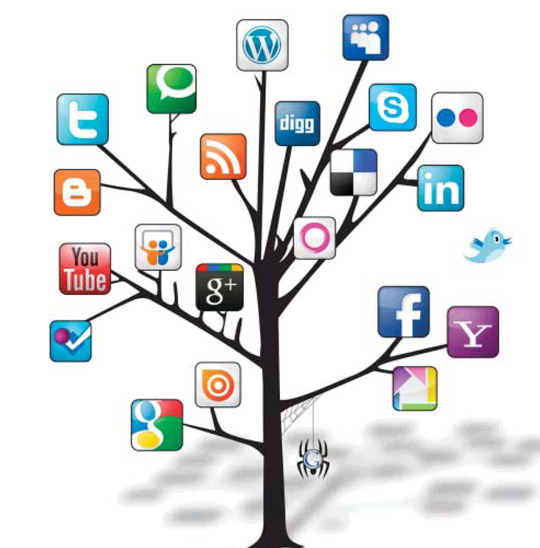 |
Figura 1.
¿Qué son las TIC? |
2.- Ventajas y
desventajas de las TIC.
3.-¿Qué es la informática?
La informática incluye la teoría, diseño, fabricación y uso de los
ordenadores. Informática es la ciencia del tratamiento automático (por
realizarse mediante máquinas electrónicas y racional está controlado mediante
ordenes que siguen el razonamiento humano de la información. „ El término
informática apareció en Francia en 1962 uniendo las palabras 'information' y
'automatique'. „ La informática se ocupa entre otros de los siguientes temas:
El desarrollo de nuevas máquinas (computadoras y periféricos). El desarrollo de
nuevos métodos de trabajo (sistemas operativos). El desarrollo de nuevas
aplicaciones informáticas (software o programas). La disciplina de
informática es el cuerpo de conocimiento que trata el análisis, diseño,
implementación, eficiencia y aplicación de procesos que transforman la
información.
 |
Figura 2.
¿Qué es la informática? |
http://www.lcc.uma.es/~jlleivao/introduccion/disenotema1.pdf https://previa.uclm.es/profesorado/licesio/Docencia/IB/IBTema1.p
4.-Historia de la primer computadora.
1936,
Konrad Zuse, ingeniero alemán, diseño y fabricó la Z1, la que para muchos es la
primera computadora programable de la historia.
La Z1 era una calculadora mecánica binaria operada con electricidad y que ocupaba una mesa entera, bastante grande por cierto. Los datos los recibía de cintas perforadas, y aunque no permitía un lenguaje de programación tal y como lo entendemos hoy, la Z1 fue la primera máquina programable de la historia.
Con el paso de los años, Konrad Zuse también fabricó las Z2, Z3 y hasta la Z4 en 1950, máquinas bastante más avanzadas pero igualmente poco avanzadas en cuanto al lenguaje de programación (Zuse creó teóricamente el suyo propio llamado Plankalkül pero que jamás llegó a implementar y probar).
La Z1 era una calculadora mecánica binaria operada con electricidad y que ocupaba una mesa entera, bastante grande por cierto. Los datos los recibía de cintas perforadas, y aunque no permitía un lenguaje de programación tal y como lo entendemos hoy, la Z1 fue la primera máquina programable de la historia.
Con el paso de los años, Konrad Zuse también fabricó las Z2, Z3 y hasta la Z4 en 1950, máquinas bastante más avanzadas pero igualmente poco avanzadas en cuanto al lenguaje de programación (Zuse creó teóricamente el suyo propio llamado Plankalkül pero que jamás llegó a implementar y probar).
 |
Figura 3.
Primer computadora. |
https://www.xataka.com/otros/1936-la-primera-computadora-programable-de-la-historia
www.cad.com.mx/historia_de_la_computacion.htm
5.-¿Qué es una computadora?
La computadora es una máquina electrónica que recibe y procesa datos, para convertirlos en información conveniente y útil, que posteriormente se envía a las unidades de salida, para que pueda ser analizada y utilizada por humanos. Un ordenador está formado físicamente por numerosos circuitos integrados y muchos componentes de apoyo, extensión y accesorios, que en conjunto pueden ejecutar tareas diversas con suma rapidez y bajo el control de un programa (software).
Dos partes esenciales la constituyen, el hardware (hard = duro) que es su estructura física (circuitos electrónicos, cables, gabinete, teclado, etc), y el software que es su parte intangible (programas, datos, información, señales digitales para uso interno, etc).
Una computadora es un sistema digital con tecnología microelectrónica capaz de procesar datos a partir de un grupo de instrucciones denominado programa. La estructura básica de una computadora incluye microprocesador (CPU), memoria y dispositivos de entrada/salida (E/S), junto a los buses que permiten la comunicación entre ellos. La característica principal que la distingue de otros dispositivos similares, como una calculadora no programable, es que puede realizar tareas muy diversas cargando distintos programas en la memoria para que los ejecute el procesador.
http://www.proyectosalonhogar.com/diversos_temas/introduccion_basica.htm
http://linoit.com/users/nloayza/canvases/QUE%20ES%20UNA%20COMPUTADORA%3F
Figura 5.
Computadora personal
|
6.- Terminología en informática.
6.1 ¿Qué
es un dato?
6.2 ¿Qué
es la información?
6.3 ¿Qué
es un archivo?
6.4 ¿Qué
es un sistema?
6.5 ¿Qué
es un bit?
6.6 ¿Qué
es in byte?
6.1 ¿Qué es un dato?
Los datos
son números, letras o símbolos que describen objetos, condiciones o
situaciones. Son el conjunto básico de hechos referentes a una persona, cosa o
transacción de interés para distintos objetivos, entre los cuales se encuentra
la toma de decisiones. Desde el punto de vista de la computación, los datos se
representan como pulsaciones o pulsos electrónicos a través de la combinación
de circuitos
En la actualidad para comunicarnos, expresarnos y guardar nuestra información, usamos el sistema de numeración decimal y el alfabeto, según se trate de valores numéricos o de texto. Una computadora como funciona con electricidad, reconoce dos clases de mensajes: cuando hay corriente eléctrica el mensaje es sí y cuando no hay corriente, el mensaje es no. Para representar un valor dentro de una computadora se usa el sistema de numeración binario, que utiliza sólo dos dígitos: el cero (0) y el uno (1). La computadora utiliza un conjunto de ocho (8) dígitos binarios (0 y 1) para representar un carácter, sea número o letra. Cada conjunto de 8 dígitos binarios se denomina byte y cada uno de los ocho dígitos del byte se llama bit, como contracción de su nombre en inglés Binary Digit. (formulado por Claude Elwood Shanon en 1948, que significa “dígito binario”).
En la actualidad para comunicarnos, expresarnos y guardar nuestra información, usamos el sistema de numeración decimal y el alfabeto, según se trate de valores numéricos o de texto. Una computadora como funciona con electricidad, reconoce dos clases de mensajes: cuando hay corriente eléctrica el mensaje es sí y cuando no hay corriente, el mensaje es no. Para representar un valor dentro de una computadora se usa el sistema de numeración binario, que utiliza sólo dos dígitos: el cero (0) y el uno (1). La computadora utiliza un conjunto de ocho (8) dígitos binarios (0 y 1) para representar un carácter, sea número o letra. Cada conjunto de 8 dígitos binarios se denomina byte y cada uno de los ocho dígitos del byte se llama bit, como contracción de su nombre en inglés Binary Digit. (formulado por Claude Elwood Shanon en 1948, que significa “dígito binario”).
http://latecnologiavirtual.blogspot.mx/2009/08/datos.html
6.2 ¿Qué es la información?
Información es el conjunto de datos procesados en forma significativa,
ordenados y con una secuencia lógica sobre algún suceso o hecho de importancia.
Con valor real para la toma de decisiones, a medida que tenemos más
información, más fácil nos resulta tomar decisiones correctas. Esa es la
función de la información: disminuir la incertidumbre o aumentar el
conocimiento, incrementando además la probabilidad de éxito.
6.3 ¿Qué es un
archivo?
Los
archivos también denominados ficheros (file); es una colección de información (datos relacionados entre sí),
localizada o almacenada como una unidad en alguna parte de la computadora.
Los archivos también son el conjunto organizado de informaciones del mismo tipo, que pueden utilizarse en un mismo tratamiento; como soporte material de estas informaciones.
Los archivos también son el conjunto organizado de informaciones del mismo tipo, que pueden utilizarse en un mismo tratamiento; como soporte material de estas informaciones.
Un
archivo o fichero informático es un conjunto de bits que son almacenados en un
dispositivo. Un archivo es identificado por un nombre y la descripción de la
carpeta o directorio que lo contiene. A los archivos informáticos se les llama
así porque son los equivalentes digitales de los archivos escritos en
expedientes, tarjetas, libretas, papel o microfichas del entorno de oficina
tradicional.
http://www.monografias.com/trabajos7/arch/arch.shtml#ixzz4u0qvY8Mq
http://www.monografias.com/trabajos7/arch/arch.shtml#ixzz4u0qvY8Mq
https://es.wikipedia.org/wiki/Archivo_(inform%C3%A1tica)
6.4 ¿Que es un sistema?
Es una
pieza fundamental en el engranaje de la humanidad actual. Tan importante es su
papel en la sociedad de hoy en día que es prácticamente imposible pensar en
separar al ser humano de una computadora o sistema de información. Tal es la
simbiosis entre ambos, que sin estos elementos en sus manos, la Humanidad a
esta altura de su historia no podría seguir desarrollándose.
Un sistema Informático resulta de la interacción entre los componentes físicos que se denominan Hardware y los lógicos que se denominan Software. A estos hay que agregarles el recurso humano, parte fundamental de un sistema informático. Este componente es llamado Humanware.
Un sistema Informático resulta de la interacción entre los componentes físicos que se denominan Hardware y los lógicos que se denominan Software. A estos hay que agregarles el recurso humano, parte fundamental de un sistema informático. Este componente es llamado Humanware.
https://webcache.googleusercontent.com/search?q=cache:EhuwwALCwI0J:https://www.informatica-hoy.com.ar/aprender-informatica/Que-es-un-sistema-informatico.php+&cd=7&hl=es&ct=clnk&gl=mx
https://www.mastermagazine.info/termino/6684.php
6.5 ¿Qué es un bit?
Un bit
(binary digit: - dígito binario) es la unidad de información más pequeña. Un
bit sólo puede tener uno de dos valores: encendido o apagado. También se pueden
considerar estos valores como sí o no, cero o uno, blanco o negro, o casi
cualquier otra cosa que se le ocurra, que sea dicotómica por supuesto. Si
pensamos en las entrañas de un computador como una colección de microscópicos
conmutadores de encendido/apagado, es fácil comprender por qué procesan la
información bit a bit. Con cada conmutador se almacena una pequeña cantidad de
información; por ejemplo, una señal para encender una luz o la respuesta a la
pregunta de tipo "sí/no'".
http://webdelprofesor.ula.ve/economia/angelz/archivos/los_bits.pdf
http://assets.mheducation.es/bcv/guide/capitulo/8448146573.pdf
6.6 ¿Qué es un byte?
Un
computador puede procesar grandes trozos de información tratando grupos de bits
como unidades. Por ejemplo, una colección de ocho bits, a la que suele
llamársele byte, puede representar 256 mensajes diferentes (256 = 28 ). Si
consideramos a cada bit como una luz que puede estar encendida o apagada,
podemos hacer que las diferentes combinaciones de luces representen mensajes
distintos. (Los científicos de la computación por lo general hablan de ceros y
unos, en lugar de encendido y apagado, pero el concepto no cambia.) El
computador no sólo ve el número de luces encendidas, sino también su orden, de
manera que 01 (apagado-encendido) es distinto de 10 (encendido-apagado).
http://webdelprofesor.ula.ve/economia/angelz/archivos/los_bits.pdf
http://assets.mheducation.es/bcv/guide/capitulo/8448146573.pdf
7.-
¿Cuántos tipos de computadoras existen?
1. Supercomputadoras

Figura 6.
Supercomputadora |
Las
computadoras más potentes del mundo, las que pueden procesar las mayores
cantidades de información y resuelven las operaciones más complicadas son las
supercomputadoras. En realidad, las supercomputadoras son un conjunto de
ordenadores muy poderosos conectados entre sí para aumentar su capacidad de
forma exponencial.
La supercomputadora más potente del mundo se encuentra en la Universidad Nacional de Tecnología de Defensa de China. Se llama Tianhe-2 y tiene un rendimiento promedio de 33.48 petaFLOPS. Como dato informativo, cada petaflop significa que la computadora es capaz de realizar más de mil billones operaciones por segundo.
La supercomputadora más potente del mundo se encuentra en la Universidad Nacional de Tecnología de Defensa de China. Se llama Tianhe-2 y tiene un rendimiento promedio de 33.48 petaFLOPS. Como dato informativo, cada petaflop significa que la computadora es capaz de realizar más de mil billones operaciones por segundo.
2.
Mainframes
 |
Figura 7.
Macrocomputadora o Mainframes |
También
conocidos como macrocomputadoras o computadoras centrales, son capaces de
procesar millones de aplicaciones a la vez. Por eso, son utilizadas
principalmente por entidades gubernamentales y empresas que manejan grandes
cantidades de información, operaciones bancarias o bases de datos.
Los mainframes pueden funcionar con muchos sistemas operativos a la vez y servir para gestionar las actividades de varios terminales virtuales. Necesitan refrigeración para evitar su sobrecalentamiento y cuestan varios miles de dólares.
Los mainframes pueden funcionar con muchos sistemas operativos a la vez y servir para gestionar las actividades de varios terminales virtuales. Necesitan refrigeración para evitar su sobrecalentamiento y cuestan varios miles de dólares.
3. Computadoras personales

Figura 8.
Computadora personal. |
La cara
más vista de la computación son las computadoras personales, que tienen sus
orígenes en los equipos construidos desde 1970 y que en un principio se
llamaron microcomputadoras. Se caracterizan por tener un microprocesador y
están diseñadas para cumplir las tareas más comunes de la informática actual,
como la navegación web, la productividad y el entretenimiento.
Las computadoras portátiles y de escritorio son tipos de computadoras de escritorio.
Las computadoras portátiles y de escritorio son tipos de computadoras de escritorio.
4. Computadoras híbridas
 |
Figura 9.
Computadores híbridos. |
Las
computadoras híbridas o dos en uno combinan la productividad de las laptop con
la portabilidad de las tablets.
Surgidas a partir del 2012, las computadoras híbridas son una mezcla entre una laptop y una tableta.Pensadas principalmente como una tableta evolucionada para ofrecer más opciones de productividad, las computadoras híbridas tienen mucho potencial en el futuro de la computación.
Casi todas las marcas de computadoras fabrican en la actualidad computadoras híbridas, si bien se considera a la Microsoft Surface como la pionera en el campo y al iPad Pro, recién anunciado, como una de las que impulsará más este mercado.
Surgidas a partir del 2012, las computadoras híbridas son una mezcla entre una laptop y una tableta.Pensadas principalmente como una tableta evolucionada para ofrecer más opciones de productividad, las computadoras híbridas tienen mucho potencial en el futuro de la computación.
Casi todas las marcas de computadoras fabrican en la actualidad computadoras híbridas, si bien se considera a la Microsoft Surface como la pionera en el campo y al iPad Pro, recién anunciado, como una de las que impulsará más este mercado.
5. Computadoras portátiles
Figura 10.
Computadora portátil o laptop |
Las
computadoras portátiles son prácticas y eficientes.
La primera computadora portátil como tal fue creada por Epson en 1981 y en su momento fue considerada como la “cuarta revolución de la computación personal” por la revista BusinessWeek. Después del lanzamiento de Windows 95, las computadoras portátiles se popularizaron, y son en la actualidad las computadoras personales más vendidas.
El término laptop viene del inglés lap –regazo- y top –encima-, mientras que se les llama también notebooks por su similitud con los cuadernos. Tienen pantalla, teclado, touchpad, procesador, discos duros, memorias y batería.
La primera computadora portátil como tal fue creada por Epson en 1981 y en su momento fue considerada como la “cuarta revolución de la computación personal” por la revista BusinessWeek. Después del lanzamiento de Windows 95, las computadoras portátiles se popularizaron, y son en la actualidad las computadoras personales más vendidas.
El término laptop viene del inglés lap –regazo- y top –encima-, mientras que se les llama también notebooks por su similitud con los cuadernos. Tienen pantalla, teclado, touchpad, procesador, discos duros, memorias y batería.
6. Computadoras de escritorio

Figura 11.
Computadora de escritorio. |
Las
computadoras de escritorio son potentes para diferentes tareas.
Conformadas típicamente por un monitor, un CPU, un teclado y un mouse, además de aparatos accesorios como cámaras web o bocinas. En la actualidad, sin embargo, existen computadoras de escritorio que embuten todas estas partes en una sola pantalla, como las iMac, equipos todo-en-uno.
7. Netbooks
Figura 12.
Notebook. |

Las
netbooks son las computadoras personales más básicas que existen. Son laptops
con pantallas de 10 pulgadas en promedio, pero con menor potencia y capacidad
que las computadoras portátiles más grandes.Están diseñadas principalmente para
acceder a Internet y hacer tareas de productividad simples.
Este tipo de computadoras prescinden de los lectores de CD o DVD, característica que no obstante está siendo imitada por las laptops de mayor tamaño. Las netbooks son también las computadoras personales más baratas, lo que contribuyó a su éxito en ventas.
Este tipo de computadoras prescinden de los lectores de CD o DVD, característica que no obstante está siendo imitada por las laptops de mayor tamaño. Las netbooks son también las computadoras personales más baratas, lo que contribuyó a su éxito en ventas.
Figura 13.
Tablet |

8. Tablets
El mundo conoció las tablets cuando Apple lanzó en 2010 el iPad. Las tablets o tabletas son computadoras muy portátiles destinadas a tareas de entretenimiento, web y productividad. Su principal característica es su pantalla táctil, que elimina el teclado y mouse para interactuar con sus contenidos y los reemplaza por gestos con los dedos.
Las tabletas como computadoras personales han reemplazado en muchos usuarios las funciones las netbooks o laptops, si bien este tipo de equipos son utilizados para tareas más exigentes.
9. Teléfonos inteligentes, Smart phone.
Figura 14.
Smart phone, Teléfono Inteligente |
Los
smartphones son computadoras convertidas en teléfono. En menos de 6 pulgadas de
tamaño incorporan, además de batería, procesador, pantalla táctil y sensores
como acelerómetro, brújula, giroscopio y GPS. Tienen la capacidad de conectarse
a Internet por medio de WiFi o conexiones móviles, así como hacer y recibir
llamadas y mensajes.
Los teléfonos inteligentes pueden hacer muchas tareas de las computadoras personales, como administrar el correo electrónico, navegar por internet y utilizar elementos multimedia.
Su principal empuje vino a través de la creación y consolidación de sistemas operativos móviles, como iOS y Android, que ofrecen millones de aplicaciones, programas informáticos pequeños para utilizar dentro de estos dispositivos. El iPhone, lanzado en 2007, fue el inaugurador del concepto del smartphone, si bien existen en la actualidad una serie de marcas de celulares que compiten en esta industria.
Los teléfonos inteligentes pueden hacer muchas tareas de las computadoras personales, como administrar el correo electrónico, navegar por internet y utilizar elementos multimedia.
Su principal empuje vino a través de la creación y consolidación de sistemas operativos móviles, como iOS y Android, que ofrecen millones de aplicaciones, programas informáticos pequeños para utilizar dentro de estos dispositivos. El iPhone, lanzado en 2007, fue el inaugurador del concepto del smartphone, si bien existen en la actualidad una serie de marcas de celulares que compiten en esta industria.
10. Computadoras vestibles
Figura 15.
Computadoras Vestibles. |
Los
dispositivos wearables son computadoras que puedes usar en tu muñeca.
Las nuevas tendencias de la computación se dirigen hacia la creación de computadoras en miniatura para su uso personal. Incorporadas en relojes, gafas, pulseras y otros accesorios, sus funciones se enfocan en la complementación de las funciones de otros dispositivos, principalmente de los teléfonos inteligentes.
A este apartado de la computación se le conoce como tecnología vestible o dispositivos wearables, y destacan hasta el momentos equipos como el Apple Watch, un reloj inteligente; Google Glass, unos lentes inteligentes, o Pebble Watch, pionero de los relojes inteligentes.
Las nuevas tendencias de la computación se dirigen hacia la creación de computadoras en miniatura para su uso personal. Incorporadas en relojes, gafas, pulseras y otros accesorios, sus funciones se enfocan en la complementación de las funciones de otros dispositivos, principalmente de los teléfonos inteligentes.
A este apartado de la computación se le conoce como tecnología vestible o dispositivos wearables, y destacan hasta el momentos equipos como el Apple Watch, un reloj inteligente; Google Glass, unos lentes inteligentes, o Pebble Watch, pionero de los relojes inteligentes.
http://comofuncionaque.com/tipos-de-computadoras
www.tiposdecomputadoras.com/
8.- ¿Cuál es la diferencia entre Hardware y Software?
El hardware como el software son componentes de un ordenador. Ahora la diferencia es que los hardware es todo componente físico del ordenador, es decir, todo lo que es tangible y puede ser tocado.
Tenemos hardware tanto dentro de la CPU como fuera de ésta. Por ejemplo, los que están dentro y que no podemos ver a simple vista son el disco duro, la memoria RAM o la placa madre. Y fuera de la CPU encontramos por ejemplo el teclado, el monitor o el mouse.
Por otra parte, el software se refiere a todo lo que necesita un ordenador para funcionar, pero a diferencia de los hardware, los software son intangibles, no se pueden ver ni tampoco tocar. Es decir, son el sistema operativo de nuestro ordenador, las aplicaciones instaladas, los juegos, programas, etc.
Figura 16.
Software |
Figura 17.
Hardware |

https://www.diferencia-entre.com/diferencia-entre-hardware-y-software/
http://diferencias-entre.com/diferencia-entre-hardware-y-software/
9.-
¿Qué elementos o partes lleva la computadora dentro del gabinete?
Placa madre o motherboard: circuito de base al cual se conectan los
demás componentes.
Figura 18.
Placa madre. |

Microprocesador: chip
principal donde se procesa realmente la información.
Figura 19.
Microprocesador. |

Disipador: dispositivo
que enfría el microprocesador.
Figura 20.
Disipador. |

Disco Rígido: unidad
de almacenamiento que permite leer y grabar información interna en forma
permanente.
Figura 21.
Disco Rígido. |

Tarjeta gráfica: dispositivo
que permite visualizar imágenes y gráficos en el monitor.
Figura 22.
Tarjeta gráfica. |
Tarjeta de sonido: dispositivo
que permite que la computadora emita sonidos, música y voces.
Figura 23.
Tarjeta de Sonido. |

Módem: dispositivo
que permite la comunicación a través de la línea telefónica.
Figura 24.
Módem. |
Ranuras de Expancion: lugares dentro de la placa madre donde se insertan las tarjetas de expansión.

Figura 25.
Ranuras de expansión. |
Cables y Buses: cables
cilíndricos y planos (buses) que unen los distintos componentes y dispositivos
dentro del gabinete.
 |
Figura 26.
Cables y Buses.
Fuente: dispositivo que
transforma el voltaje de la energía eléctrica adaptándolo al requerido por la
computadora. De 220v a 5/12v.
|

Figura 27.
Fuente |
Memoria RAM: chip donde se almacenan temporalmente los datos a procesar.
 |
Figura 28.
Memoria RAM. |
Memoria ROM: chip donde se almacena en forma permanente la información necesaria para el arranque de la computadora.

Figura 29.
Memoria ROM. |
Unidad de CD-ROM: Unidad de almacenamiento que permite leer información en CD-ROM.
Figura 30.
Unidad de CD-ROM |
Disquetera: unidad
de almacenamiento que permite leer y grabar información en disketes.
Figura 31.
Disquetera. |
http://partesdelgabinete.blogspot.mx/2007/04/las-partes-internas-del-gabienete.html
http://partesdelgabinete.blogspot.mx/2007/04/las-partes-internas-del-gabienete.html
10.- ¿Qué elementos se conectan a la tarjeta madre?
Ranuras, slots o Zócalos PCI: Peripheral Component Interconnect. Ranura para tarjetas de expansión más antiguos, tales como tarjetas de sonido, tarjetas de red, tarjetas de conexión. Se han sustituido en gran medida por las ranuras PCI-Express que son muy parecidas.
- Ranuras o Zócalos AGP: o más bien ranura, ya que se dedica exclusivamente a conectar tarjetas de vídeo 3D, por lo que sólo suele haber una.
- Ranuras ISA: son las más veteranas, un legado de los primeros tiempos del PC. Suficiente para conectar un módem o una tarjeta de sonido, pero la transmisión es muy lenta para una tarjeta de vídeo.
- Ranuras SIMM y DIMM : Para módulos de ampliación de memoria RAM. Los módulos SIMM están en desuso.
- Chipset: Conjunto de chips o pequeños circuitos que coordinan el flujo de datos hacia y desde los componentes hacia el PC. Dirige el tráfico de bits en la placa base, como la forma en que interacciona (se comunica) el microprocesador con la memoria o la caché, o el control de los puertos y slots ISA, PCI, AGP, USB. Viene insertado en la placa base.
- Los conectores son ranuras donde se conectan los cables (llamados buses) para unir el componente, por ejemplo el disco duro (IDE) con la placa base.
- Zócalo de 423 Pins es donde se inserta el microprocesador.
- La BIOS de un ordenador (Basic Input Operative System) es una memoria ROM, pero con la facultad de configurarse según las características particulares de cada máquina (hay datos que se pueden modificar no todos). Es un programa instalado en un chip de la placa base, que se encarga del arranque y la configuración del ordenador. Sustituye a la ROM.
- La pila o Bateria del ordenador, o más correctamente el acumulador, se encarga de conservar los datos de la BIOS cuando el ordenador está apagado. Sin ella, cada vez que encendiéramos tendríamos que introducir las características del disco duro, del chipset, la fecha, la hora, el inicio de Windows al arrancar, etc. El acumulador acaba de descargarse por completo (como las baterías del móvil) y debe de cambiarse (por ejemplo cuando no cambia la fecha en el ordenador).
http://www.areatecnologia.com/elementos-placa-base.htm
https://milagromartinez8.wordpress.com/elementos-que-conforman-la-tarjeta-madre-2/
 |
Figura 32.
Componentes de la tarjeta madre. |
http://culturacion.com/elementos-de-una-tarjeta-madre/
https://es.slideshare.net/proyectoVI/componentes-principales-de-la-tarjeta-madre
11.-
¿PARA QUE SIRVE LA FUENTE DE PODER?
Las
fuentes de poder o fuentes de alimentación, son dispositivos primordiales para
el funcionamiento de cualquier ordenador, ya que son las encargadas de
suministrar la electricidad necesaria para el funcionamiento del equipo.
Fuente de
poder
Una fuente de poder o fuente de alimentación, es un elemento de hardware que está ubicado dentro del case del CPU. Se trata de un dispositivo que es utilizado para proveer la energía necesaria para el funcionamiento del ordenador.
Estos dispositivos son vitales, ya que no sólo alimentan de electricidad a la placa madre, sino que también generan la energía necesaria para que las unidades ópticas, dispositivos USB y placas de video, audio y red funcionen de manera correcta.
En pocas palabras, podemos decir que la fuente de poder es un pequeño transformador que convierte la corriente eléctrica alterna que viene de la calle (por lo general 120v o 220v), en un flujo de corriente directa que oscila entre los 9 y los 12 voltios, los cuales, son necesarios para alimentar a la placa madre.
Una fuente de poder o fuente de alimentación, es un elemento de hardware que está ubicado dentro del case del CPU. Se trata de un dispositivo que es utilizado para proveer la energía necesaria para el funcionamiento del ordenador.
Estos dispositivos son vitales, ya que no sólo alimentan de electricidad a la placa madre, sino que también generan la energía necesaria para que las unidades ópticas, dispositivos USB y placas de video, audio y red funcionen de manera correcta.
En pocas palabras, podemos decir que la fuente de poder es un pequeño transformador que convierte la corriente eléctrica alterna que viene de la calle (por lo general 120v o 220v), en un flujo de corriente directa que oscila entre los 9 y los 12 voltios, los cuales, son necesarios para alimentar a la placa madre.
Figura 32.
Fuente de poder. |
https://compusoftgames.com/que-es-una-fuente-de-poder-y-para-que-sirve/
http://culturacion.com/cual-es-la-funcion-de-las-fuentes-de-poder/
12.-¿ QUE ES EL PROCESADOR (CPU) ?
El procesador es en los sistemas informáticos el complejo de circuitos que configura la unidad central de procesamiento o CPU.
Típicamente, un procesador o microprocesador es parte de cualquier computadora o de equipos electrónicos digitales y es la unidad que hace las veces de "motor" de todos los procesos informáticos desde los más sencillos hasta los más complejos.
En una computadora se reconocen el procesador como dispositivo de hardware que puede tener diversas calidades y tipos, y por otra parte el concepto lógico en términos de unidad central de procesamiento o CPU, entendido como "cerebro" del sistema.
El procesador de hardware suele ser una placa de silicio de distinto tipo integrado por múltiples transistores en conexión entre sí. Un microprocesador típico se compone de registros, unidades de control, unidad aritmético-lógica y otras.
El
funcionamiento de un procesador se da a través de distintos pasos que combinan
instrucciones almacenadas en código binario. En primer término, el sistema lee
la instrucción desde la memoria, luego la envía al decodificador, el cual
determina de qué se trata y cuáles son los pasos a seguir. Posteriormente, se
ejecuta la instrucción y los resultados son almacenados en la memoria o en los
registros.
Existen distintos tipos de procesadores, cada uno de ellos con características y capacidades diversas de acuerdo con las necesidades e intereses del usuario. Los procesadores son unas de las unidades de un sistema informático más atendidas por las empresas desarrolladoras de software y hardware, ya que de su velocidad, eficiencia y rendimiento depende el correcto funcionamiento de todo el equipo.
Entre las marcas que desarrollan procesadores se cuentan Intel, AMD, Cyrix, Motorola y otras. Intel es quizás la más reconocida mundialmente, sus desarrollos son parte de equipos de todo el mundo, tanto de pequeña envergadura como grandes sistemas informáticos. Su eslógan "Intel Inside" es muy popular ya que se encuentra presente en todo sistema que disponga de este tipo de procesadores y para muchos es garantía de calidad.
Existen distintos tipos de procesadores, cada uno de ellos con características y capacidades diversas de acuerdo con las necesidades e intereses del usuario. Los procesadores son unas de las unidades de un sistema informático más atendidas por las empresas desarrolladoras de software y hardware, ya que de su velocidad, eficiencia y rendimiento depende el correcto funcionamiento de todo el equipo.
Entre las marcas que desarrollan procesadores se cuentan Intel, AMD, Cyrix, Motorola y otras. Intel es quizás la más reconocida mundialmente, sus desarrollos son parte de equipos de todo el mundo, tanto de pequeña envergadura como grandes sistemas informáticos. Su eslógan "Intel Inside" es muy popular ya que se encuentra presente en todo sistema que disponga de este tipo de procesadores y para muchos es garantía de calidad.
 |
Figura 33.
Procesador CPU. |
https://www.definicionabc.com/tecnologia/procesador.php
https://www.informatica-hoy.com.ar/aprender-informatica/El-Procesador-de-la-computadora.php
13.-¿QUE ES LA MEMORIA RAM Y ROM?
13.-¿QUE ES LA MEMORIA RAM Y ROM?
Memoria RAM
La
definición de memoria RAM la tenemos al descomponer su propio acrónimo: Random
Access Memory. En castellano quiere decir: memoria de acceso aleatorio, ya que
se puede leer y escribir en ella en cualquier posición sin tener que esperar
una cola de procesos. Esto agiliza mucho la toma de información ya que, a
diferencia de la memoria ROM o microSD, es muy fácil acceder al lugar físico en
el que se almacenan los datos.
Características
de la memoria RAM
En la
memoria RAM se carga todo lo necesario para que funcione el dispositivo, es
decir, el sistema operativo y las aplicaciones que estamos utilizando en ese
momento o que funcionan en el fondo. La memoria RAM es de donde el procesador
coge directamente la información que necesita. Por ello la memoria RAM y el
procesador están contenidos en un solo módulo (indivisible) soldado
directamente a la placa base.
Memoria ROM
Memoria ROM
Si la RAM
es una memoria de lectura y escritura, la ROM es una memoria de solo lectura
(Read Only Memory). Los datos almacenados en la ROM no se pueden modificar, o
al menos no de forma fácil o rápida. En las generaciones más actuales como
EPROM o Flash EEPROM (memorias flash) se puede borrar y volver a escribir
varias veces, aunque todavía se describan como de "solo lectura". La
razón principal de mantener la nomenclatura es por que el proceso de
reprogamación (borrado y escritura) suele ser relativamente lento y solo se
puede escribir en lugares determinados por el formateado.
Las
memorias ROM que se incorporan en smartphones son bastante más rápidas que los
discos duros tradicionales de ordenador y también están soldadas directamente
sobre la placa base. En esta memoria ROM se almacena el bootloader (programa
que inicia el dispositivo y carga el OS), el propio sistema operativo (OS) y
todos los datos y aplicaciones del usuario.
Habitualmente
también se denomina ROM a una versión modificada del sistema operativo. En la
red podemos encontrar muchas ROMs para numerosos dispositivos. Tienen este
nombre porque son una imagen parecida al sistema que se instala de fábrica
dentro de la memoria ROM.
 |
Figura 34.
Memoria RAM y Memoria ROM |
https://www.androidpit.es/memoria-ram-rom-que-es-para-que-sirve
https://www.definicionabc.com/tecnologia/memoria-rom.php
14.-¿CUANTOS TIPOS DE TECLADO EXISTEN ?
Teclado Alfanumérico.- Se denominan teclados alfanuméricos todos aquellos que cuentan o combinan en una unidad el teclado alfabético y el numérico, abarcando prácticamente la totalidad de los teclados de computadora actuales, es decir, se exceptúan algunos teclados como los de aquellos aparatos como por ejemplo algunos cajeros automáticos que solo cuentan con teclados numéricos.
Teclado Braille.- Se trata de aquellos teclados que están adaptados para el uso de personas ciegas, por lo que cuentan con el sistema braille, estos cuentan con pocas teclas, permitiendo su uso mediante pocos comandos en sistema braille.
Teclado De membrana.- Se les denomina a así a aquellos que cuentan con varias capas o membranas con pistas de conectores eléctricos para las teclas dentro de su configuración interna. Actualmente son más comunes que los teclados de placas de baquelita.
Teclado De placas.- Se denomina así aquellos teclados que cuentan internamente con una o varias placas de baquelita con los conectores entre las teclas, que son pulsadas a su vez por las teclas que cuentan con una sustancia conductora que une las conexiones.
Teclado Ergonómico.- Son teclados que se encuentran adaptados para la comodidad del usuario, son especiales para personas que suelen estar escribiendo durante largas jornadas, por lo que permitan una mayor comodidad al trabajar evitando la fatiga y lesiones por la posición de las manos. Las teclas se encuentran dispuestas de tal manera que no se requiera mucho esfuerzo para trabajar, y su forma se adapta a una posición cómoda por parte del usuario.
Teclado Flexible.- Se trata de aquellos teclados que están fabricados en materiales flexibles que les permiten ser manejados y utilizados en distintas superficies, así como ser doblados e incluso enrollados. Se fabrican en materiales como silicona, sus conexiones internas también son flexibles y delgadas, lo que permite que estos sean extremadamente delgados y resistentes al movimiento. Estos suelen ser teclados conectables vía puerto USB, por lo que se pueden usar en diversos dispositivos. Además presentan resistencia a factores como accidentes con agua y otros materiales, por lo que suelen ser muy útiles.
Teclado Inalámbrico.- Estos no necesitan una conexión directa hacia la computadora o
dispositivo por medio de cables, su conexión es vía infrarroja, o señales
aéreas como bluetooth.
Teclado Mecánico.- Es propia de las máquinas de escribir, consta de una serie de teclas alfabéticas, numéricas y símbolos, así como de interruptores que permiten colocar otro símbolo con la misma tecla al escribir. De entre estos se derivan los teclados de computadora.
Teclado Multimedia.- Son aquellos teclados de computadora que cuentan con algún tipo de función multimedia, asociados a teclas con las que podemos manipular dichas funciones de la computadora desde el propio teclado, funciones tales como subir-bajar volumen, quitar sonido, poner el equipo a dormir, entrar a internet, utilizar el CD-Rom, etc.
Teclado PS/2.- Son aquellos teclados de computadora que cuentan con una conexión a la computadora vía cable PS/2.
Teclado QWERTY.- El denominado teclado “qwerty” de cuya configuración de la posición de las teclas se deriva el nombre, se inició en las máquinas de escribir, heredándolo tanto las computadoras actuales como otros aparatos como teléfonos celulares y otros dispositivos.
Teclado numérico.- Se trata de aquellos tipos de teclados en donde las teclas son números y símbolos matemáticos, estos son comunes en aparatos tales como calculadoras, teléfonos celulares, cajeros automáticos y en las computadoras. En relación a los teclados numéricos en las computadoras, se señala que antaño el teclado numérico se hallaba separado del alfabético, siendo que en los modelos subsecuentes ambos se “fusionaron” para permitir un mejor desempeño en el trabajo, siendo además que actualmente el teclado numérico se halla estandarizado al lado derecho de los teclados de computadora, existiendo también teclas numéricas y de símbolos en la parte superior inmediatamente arriba de las alfabéticas.
Teclado Mecánico.- Es propia de las máquinas de escribir, consta de una serie de teclas alfabéticas, numéricas y símbolos, así como de interruptores que permiten colocar otro símbolo con la misma tecla al escribir. De entre estos se derivan los teclados de computadora.
Teclado Multimedia.- Son aquellos teclados de computadora que cuentan con algún tipo de función multimedia, asociados a teclas con las que podemos manipular dichas funciones de la computadora desde el propio teclado, funciones tales como subir-bajar volumen, quitar sonido, poner el equipo a dormir, entrar a internet, utilizar el CD-Rom, etc.
Teclado PS/2.- Son aquellos teclados de computadora que cuentan con una conexión a la computadora vía cable PS/2.
Teclado QWERTY.- El denominado teclado “qwerty” de cuya configuración de la posición de las teclas se deriva el nombre, se inició en las máquinas de escribir, heredándolo tanto las computadoras actuales como otros aparatos como teléfonos celulares y otros dispositivos.
Teclado numérico.- Se trata de aquellos tipos de teclados en donde las teclas son números y símbolos matemáticos, estos son comunes en aparatos tales como calculadoras, teléfonos celulares, cajeros automáticos y en las computadoras. En relación a los teclados numéricos en las computadoras, se señala que antaño el teclado numérico se hallaba separado del alfabético, siendo que en los modelos subsecuentes ambos se “fusionaron” para permitir un mejor desempeño en el trabajo, siendo además que actualmente el teclado numérico se halla estandarizado al lado derecho de los teclados de computadora, existiendo también teclas numéricas y de símbolos en la parte superior inmediatamente arriba de las alfabéticas.
Figura 35.
Tipos de teclados. |
http://10tipos.com/tipos-de-teclados/
.http://www.mastiposde.com/teclados_de_computadora.html
15.-¿QUÉ
TIPOS DE RATÓN O MOUSE EXISTEN?
Tipos de
mouse
El mouse, en castellano ratón, es el periférico de entrada que permite al usuario la interacción con la computadora a partir de un puntero. El usuario puede, por medio del mouse, accionar botones, seleccionar elementos y mover el cursor por la pantalla, entre otras cosas. Existen distintos tipos de mouse y se los puede clasificar de distintas maneras:
Según la conexión, los mouse se clasifican en:
Conexión por cable: estos periféricos de entrada se conectan a la computadora por medio de la existencia de un cable y pueden poseer distintos tipos de conectores, por los que se los clasifica en:
RS-232: esta clase de mouse se conecta a la computadora a partir de un conector de gran tamaño, que posee nueve pines hembras en el frente y su forma es trapezoidal.
PS/2: estos mouse, en cambio, poseen un conector con 5 pines machos, es de menor tamaño y con forma circular.
USB: estos mouse contienen un puerto USB para conectarse a la computadora.
Inalámbricos: estos mouse, en cambio, no contienen ningún cable que los enlace a la computadora, sino que funcionan a partir de alguna clase de tecnología inalámbrica. Funcionan con baterías y contienen algún receptor que se conecta a la computadora. Las tres tecnologías inalámbricas que usan estos mouse son: infrarrojo, radio frecuencia y bluetooth.
Mecánico: este mouse funciona a partir de una pequeña bola de plástico ubicada en la parte inferior del mismo. Al mover esta bola, deslizándola por alguna superficie, se ponen en movimiento unos rodillos ubicados en el interior del periférico que transmite ondas a un pequeño receptor. Este recibe los pulsos y los interpreta como coordenadas en el monitor.
Óptico: este mouse, a diferencia del anterior, no posee la bola de goma, sino que trabaja a partir de un sensor óptico que detecta variaciones en las fotografías que realiza en la superficie sobre la que se lo desliza. Una de las ventajas que ofrece con respecto al mecánico es que no se acumula polvillo ni suciedad que puede afectar su buen funcionamiento.
Láser: funciona de manera similar al óptico pero, en vez de poseer un haz de luz, presenta un láser imperceptible que lo hace más preciso y sensible.
Trackball: en estos mouse no debe moverse todo el dispositivo sino sólo el puntero. En estos, la bola se mueve mediante el pulgar.
Touch:
esta clase de mouse está conformado por una única pieza que consiste en una
superficie alisada que equivale a un botón donde el usuario desliza sus dedos
para mover el cursos y presiona sobre este para seleccionar.
Figura 36.
Tipos de Mouse o ratón. |
http://cca.org.mx/profesores/abc/html/m1/u1/t2/ventanas/tipos_mouse.html
http://www.tiposde.org/informatica/128-tipos-de-mouse/#ixzz4u5Z5nbDz
http://www.tiposde.org/informatica/128-tipos-de-mouse/#ixzz4u5Z5nbDz
16.-¿ QUE SON LOS DISPOSITIVOS DE ALMACENAMIENTO?
Los
dispositivos de almacenamiento son elementos técnicos destinados a proveer de
espacio físico para albergar archivos. Los mismos evidenciaron una gran
evolución con el paso de los años, sobre todo en lo que respecta a capacidad y
velocidad de transferencia. Tienen como finalidad ser un complemento para
dispositivos con capacidad de cómputo, siendo las computadoras hogareñas un
caso frecuente de uso de los mismos. Pueden ser internos o externos según
mantengan independencia o no del equipo al que se adosan. Con el paso del
tiempo vieron caer significativamente su precio y se supone que esta situación
continuará en el futuro. No obstante, es importante señalar que muchas
tecnologías del pasado son cada vez más obsoletas y requieren una mejora que
brinde más eficiencia.
Un típico
dispositivo de almacenamiento es el denominado disco rígido. El mismo fue
desarrollado por IBM para sus equipos hace varias décadas, aunque en ese
momento sus características técnicas diferían bastante de las actuales. En
efecto, los mismos, a pesar de que conceptualmente eran parecidos a los
actuales, tenían un inmenso tamaño y peso, además de tener una capacidad muy
reducida. En este sentido, el paso del tiempo fue dando lugar a una mejora en
estos aspectos, circunstancia que no obstante parece llegar a su fin. Se componen
de platos o discos que se dividen en sectores y sobre los que opera un cabezal
a una distancia ínfima. Se encuentran sellados para evitar la entrada de polvo,
circunstancia que podría afectar el comportamiento de los mismos. Además,
requieren una determinada presión de aire para su correcto funcionamiento,
circunstancia que los torna inoperantes en grandes alturas.
Otro tipo
de dispositivo de almacenamiento son los dispositivos ópticos, como el CD ROM,
el DVD o el Blue Ray. Los mismos consisten en unidades en formas de disco que
son leídas de modo óptico, con un láser. También fueron evolucionando con el
paso del tiempo en lo que respecta a capacidad de almacenamiento, pudiendo
albergar en la actualidad a varios gigabytes de memoria.
En la actualidad
se han popularizado dispositivos construidos sobre memoria flash, que se funda
en impulsos eléctricos. La misma se utiliza para todo tipo de dispositivos,
desde unidades externas para computadoras hasta pequeños aditamentos para
móviles. En el caso de las computadoras hogareñas se postulan para reemplazar
al mentado disco rígido con las unidades de estado sólido. No obstante, todavía
su costo es elevado por lo que pasará algún tiempo hasta que esta situación sea
una realidad.
 |
Figura 37.
Dispositivos de almacenamiento. |
https://definicion.mx/dispositivos-de-almacenamiento/
https://www.informatica-hoy.com.ar/aprender-informatica/Dispositivos-de-almacenamiento.php
17.-¿
QUE ES UN PERIFÉRICO O DISPOSITIVO DE ENTRADA?
Los
periféricos o dispositivos de entrada son los componentes del sistema
responsables del suministro de datos a la computadora, y sin ellos sería
imposible intentar cualquier tipo de operación con la misma. Con el paso de los
años, la tecnología ha evolucionado de manera increíble, pero la forma que
tenemos para comunicarnos con una computadora sigue siendo la misma desde hace
ya tres décadas.
Si bien
en la actualidad podemos encontrar muchos intentos de reemplazo de estos
dispositivos, lo cierto es que la facilidad que estos viejos compañeros de la
PC nos proveen para el ingreso y manipulación de los datos son prácticamente
inimitables, y nos hemos acostumbrado tanto a su uso que será imposible
desprenderse de ellos fácilmente.
Teclado:
permite ingresar instrucciones en la computadora. Cumple desde tareas tan
complejas como programar hasta tareas tan simples como encender o apagar. La
información que ingresa son símbolos y números que son interpretados de forma
particular por cada uno de los programas.
Ratón (mouse): permite guiar el puntero por la pantalla y seleccionar las acciones que estén disponibles en la misma.
Scanner: su función es fotografiar imágenes planas para introducirlas como información en la computadora.
Cámara: las cámaras permiten tomar fotografías y almacenarlas directamente en el ordenador. También permiten filmar videos. En combinación con periféricos de salida y micrófono, permiten realizar videoconferencias.
Lector de CD y DVD: permite ingresar en la computadora la información guardada en cds o dvds.
http://www.ejemplos.co/20-ejemplos-de-perifericos-y-su-funcion/#ixzz4u5eU5njm
 |
Figura 38.
Dispositivos de entrada. |
https://www.informatica-hoy.com.ar/aprender-informatica/Perifericos-de-entrada.php
18.-¿QUE ES UN PERIFÉRICO O DISPOSITIVO DE SALIDA?
Un
periférico de salida es un dispositivo electrónico capaz de imprimir, mostrar o
emitir señales que sean fácilmente interpretables por el usuario. Básicamente,
un periférico de salida tiene la función de mostrarle al usuario operador de la
computadora el resultado de las operaciones realizadas o procesadas por la
misma. Pero también cumplen con la función de comunicar el equipo con el mundo
exterior a través de módems, dispositivos de fax y otros sistemas de
comunicación.
Es decir que mediante la utilización del periférico de salida la computadora se comunica y nos muestra el resultado de nuestro trabajo, pudiendo observarlos fácilmente por intermedio del monitor o la impresora, los dos periféricos de salida más utilizados. También existe un tercer tipo de periférico de salida, comúnmente conformados por parlantes o auriculares, los cuales nos permitirán escuchar lo que la computadora tiene para decir.
Monitor: Dispositivo de salida más importante de la computadora, pues permite mediante diversos puntos luminosos reproducir en imagen lo que la computadora está realizando. Los monitores han evolucionado mucho desde el origen de las computadoras, y la característica más importante es su elevada resolución en l actualidad.
Impresora: Por medio de cartuchos de tinta líquida, es capaz de producir en un papel aquellos archivos de la computadora. Suele utilizarse en base al texto, pero también en base a la imagen.
Parlantes: Dispositivo para reproducir cualquier clase de sonido, incluyendo música pero también los variados mensajes sonoros que emite la PC para dar mensajes al usuario.
Auriculares: Equivalente a los parlantes, pero con un uso individual destinado a ser recibido por una única persona.
Proyector
digital: Permite transmitir las imágenes del monitor a la forma de expresión en
base a luz, para expandirlo en una pared y poder mostrarlo a grupos grandes de
personas.
https://www.informatica-hoy.com.ar/aprender-informatica/Perifericos-de-salida.php
http://www.ejemplos.co/20-ejemplos-de-perifericos-de-entrada-y-salida/#ixzz4u5h2ZQw8
 |
Figura 39.
Dispositivos de Salida. |
19.-¿ QUÉ ES EL SISTEMA OPERATIVO?
Un
Sistema Operativo (SO) es el software básico de una computadora que provee una
interfaz entre el resto de programas del computador, los dispositivos hardware
y el usuario.
Las funciones básicas del Sistema Operativo son administrar los recursos de la máquina, coordinar el hardware y organizar archivos y directorios en dispositivos de almacenamiento.
Los
Sistemas Operativos más utilizados son Dos, Windows, Linux y Mac. Algunos SO ya
vienen con un navegador integrado, como Windows que trae el navegador Internet
Explorer.
sistema operativo es el programa (o software) más importante de un Computador. Para que funcionen los otros programas, cada computador de uso general debe tener un sistema operativo. Los sistemas operativos realizan tareas básicas, tales como reconocimiento de la conexión del teclado, enviar la información a la pantalla, no perder de vista archivos y directorios en el disco, y controlar los dispositivos periféricos tales como impresoras, escáner, etc.
En sistemas grandes, el sistema operativo tiene incluso mayor responsabilidad y poder, es como un policía de tráfico, se asegura de que los programas y usuarios que están funcionando al mismo tiempo no interfieran entre ellos. El sistema operativo también es responsable de la seguridad, asegurándose de que los usuarios no autorizados no tengan acceso al sistema.
Funciones del sistema operativo:
Clasificación de los Sistemas Operativos
Los sistemas operativos pueden ser clasificados de la siguiente forma:
Multiusuario:
Permite que dos o más usuarios utilicen sus programas al mismo tiempo. Algunos
sistemas operativos permiten a centenares o millares de usuarios al mismo tiempo.
Multiprocesador:
soporta el abrir un mismo programa en más de una .
Multitarea:
Permite que varios programas se ejecuten al mismo tiempo.
Multitramo:
Permite que diversas partes de un solo programa funcionen al mismo tiempo.
Tiempo
Real: Responde a las entradas inmediatamente. Los sistemas operativos como DOS
y UNIX, no funcionan en tiempo real.
Sistema operativo de Windows, 98, 2000, XP, Vista, W7, W8, W8.1.
Sistema operativo Ubuntu, este no es muy conocido por la mayoría pero es bastante bueno.
Sistema operativo Mac, el que utilizan las computadoras de Apple.
Sistema operativo Android, el que usan los Smartphone
Sistema operativo IOS, el que usan los IPhone, IPod, etc.
Sistema operativo BlackBerry OS, el que usan las BlackBerry.
20.-
Versiones del Windows hasta la fecha.
La
interfaz de Windows 1.0 comenzó como algo revolucionario pero si nos fijamos
bien los cambios han sido increíbles en estos años y los que quedan por
innovar.
Curiosamente el botón Inicio y su menú llegó con Windows 95. En Windows 8 desapareció y en Windows 8.1 vuelve aunque el menú Inicio ha sufrido un gran cambio. También desde 1995 hasta el 2009, Windows ha recibido nombres fuera de numeración. Actualmente volvemos a la numeración tradicional.
Sin más preámbulos, os dejamos con la evolución de Windows en imágenes.
Windows 1.0 (noviembre de 1985)
Windows 2.0 (diciembre de 1987)
Windows 2.1 (mayo de 1988)
Windows 3.0 (mayo de 1990)
Windows 3.1 (abril de 1992)
Windows NT 3.1 (julio de 1993)
Windows 3.11 (agosto de 1993)
Windows NT 3.5 (septiembre de 1994)
Windows NT 3.51 (mayo de 1995)
Windows 95 (agosto de 1995)
Windows NT 4.0 (agosto de 1996)
Windows 98 (junio de 1998)
Windows 2000 (febrero del 2000)
Windows ME (septiembre del 2000)
Windows XP (octubre del año 2001)
Windows Vista (enero del 2007)
Windows 7 (octubre del 2009)
Windows 8 (octubre del 2012)
Windows 8.1 (octubre del 2013)
21.-¿ POR QUÉ WINDOWS ES EL SISTEMA OPERATIVO MÁS CONOCIDO?
El portal Net Market Share, dedicado a la producción de estadísticas sobre tendencias digitales, entregó algunos interesantes datos al cierre de 2012. Entre ellos está saber que aunque Apple domina el mundo móvil con su iOS, Microsoft gana de lejos la conquista de los ordenadores mundiales.
El 83,71% de los dispositivos del mundo, incluyendo computadores de escritorio, portátiles, tabletas y smartphones, usan Windows como sistema operativo, seguido de Mac con un 6,14% e iOS con un 5,31%.
Sin duda el gran porcentaje de usuarios de Windows está concentrado en computadores de escritorio, porque en paralelo la versión móvil Windows Phone apenas ha conquistado un 0,05% del mercado mundial.
El alto porcentaje en escritorios debe ser alentador para Microsoft; sin embargo, la tendencia a futuro es la movilidad por lo que aún les queda un largo camino por recorrer.
Windows
83.71%
Mac
6.14%
iOS
5.31%
Android
1.86%
Linux
1.13%
Java ME
1.03%
Symbian
0.20%
BlackBerry
0.17%
Windows Phone
0.05%
Kindle
0.04%
Bada
0.01%
Samsung
0.01%
Playstation
0.01%
Windows Mobile
0.01%
BREW
0.00%
Nintendo Wii
0.00%
LG
0.00%
|



No hay comentarios:
Publicar un comentario